Windows Vista Vs Mac OS X Tiger : Spotlight
在 Vista 裡,Microsoft 也加入了類似 Tiger Spotlight 的選項,現在讓我說說自己作的測試。
啟動方法:
Vista:先按 Start 然後打字(要再點擊進入打字框)
OS X:按右上角的按扭或熱鍵然後直接打字
從擊率來說,OS X 勝!因為不用再 Click!
速度:
OS X Tiger 在發怖時已經示範過了,基本上只要文件存檔或下載成功,不用十秒便能在那裡找到!就以這點作為標準,看看 Microsoft 的偽 Spotlight 的功能如何。
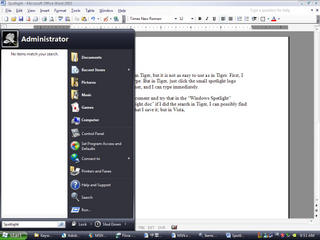 自己在 Vista 內安裝了 Office 2003,然後再在那裡打好了一篇文章,儲存為 Spotlight.doc…立即嘗試搜尋:找不到;等十秒後再試,還是找不到………
自己在 Vista 內安裝了 Office 2003,然後再在那裡打好了一篇文章,儲存為 Spotlight.doc…立即嘗試搜尋:找不到;等十秒後再試,還是找不到………
Mac OS X:用電郵把文件傳送到 Tiger,首先在未下載文件前先截圖;下 載完成後不用 10 秒,便成功找到 Spotlight.doc;然後用 Pages 開啟並加入蘋果電腦 Spotlight 的測試報告,存檔;幾乎在同一時間在 Spotlight 尋找 Spotlight,便找到了 Spotlight;再把文件 Export 為 Spotlightosxwin.doc,立即又找到了!速度之快!Windows 拍馬也追不上!不要忘記 Windows Vista 為新安裝系統,內裡的文件比 Mac 少!
Windows Vista Vs Mac OS X Tiger : Spotlight
Tiger 大勝!


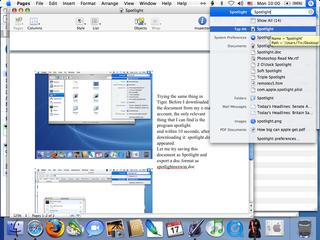

啟動方法:
Vista:先按 Start 然後打字(要再點擊進入打字框)
OS X:按右上角的按扭或熱鍵然後直接打字
從擊率來說,OS X 勝!因為不用再 Click!
速度:
OS X Tiger 在發怖時已經示範過了,基本上只要文件存檔或下載成功,不用十秒便能在那裡找到!就以這點作為標準,看看 Microsoft 的偽 Spotlight 的功能如何。
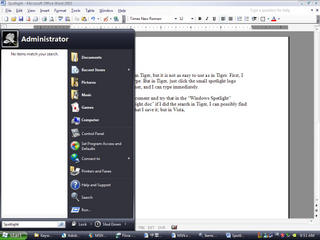 自己在 Vista 內安裝了 Office 2003,然後再在那裡打好了一篇文章,儲存為 Spotlight.doc…立即嘗試搜尋:找不到;等十秒後再試,還是找不到………
自己在 Vista 內安裝了 Office 2003,然後再在那裡打好了一篇文章,儲存為 Spotlight.doc…立即嘗試搜尋:找不到;等十秒後再試,還是找不到………Mac OS X:用電郵把文件傳送到 Tiger,首先在未下載文件前先截圖;下 載完成後不用 10 秒,便成功找到 Spotlight.doc;然後用 Pages 開啟並加入蘋果電腦 Spotlight 的測試報告,存檔;幾乎在同一時間在 Spotlight 尋找 Spotlight,便找到了 Spotlight;再把文件 Export 為 Spotlightosxwin.doc,立即又找到了!速度之快!Windows 拍馬也追不上!不要忘記 Windows Vista 為新安裝系統,內裡的文件比 Mac 少!
Windows Vista Vs Mac OS X Tiger : Spotlight
Tiger 大勝!


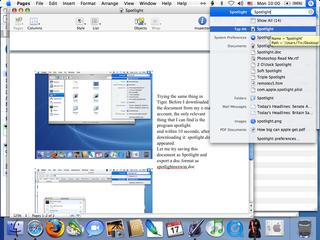


0 Comments:
Post a Comment
Subscribe to Post Comments [Atom]
<< Home